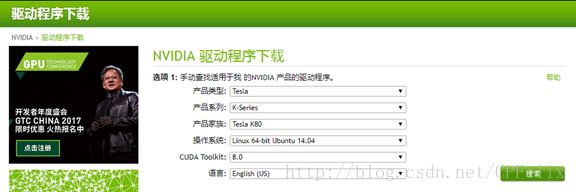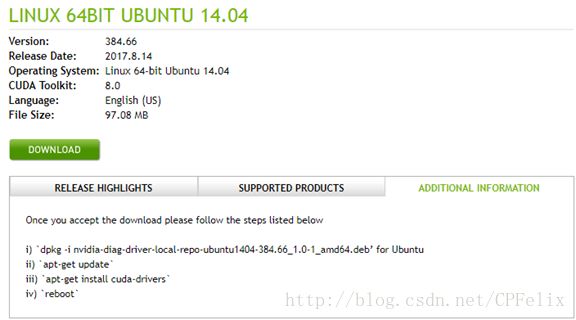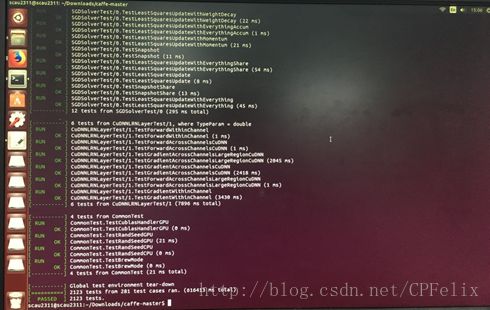从零开始~Ubuntu16.04安装caffe+cuda9.1+cndnn9.1+OpenCV2.4.9
1.Ubuntu16.04安装
Ubuntu系统及U盘启动工具下载:链接:http://pan.baidu.com/s/1c74mXg密码:fii4
制作U盘启动工具及安装系统参考:http://jingyan.baidu.com/article/eb9f7b6d8536a8869364e813.html
Att: 1.制作U盘启动工具时注意备份U盘数据,制作过程会格式化
2.安装Ubuntu系统时候启动BIOS设置按F11或F12(我的服务器是F11)
3.联网的话选择“安装第三方软件”,不联网就不需要了
3.安装好之后重启时,要在电脑黑屏时候拔掉U盘,至于不拔可能会还从U盘启动
2.搜狗输入法安装
安装步骤参考:http://jingyan.baidu.com/article/ad310e80ae6d971849f49ed3.html
如果安装失败请结合参考这篇博客:
http://blog.csdn.net/u013894834/article/details/60357071
3.安装NVIDIA显卡驱动
Att:在整个安装过程中会有更新命令:sudo apt-get update,这个命令会将之前安装的驱动版本自动更新,所以建议安装驱动前先运行该命令更新驱动,然后通过nvidia-smi查看驱动版本,如果成功显示显卡信息则不需则手动安装显卡驱动。
官网地址:http://www.nvidia.cn/Download/index.aspx?lang=cn
点击搜索可以看到合适的驱动:
.deb安装过程官方也给出了代码,如上:
dpkg -i nvidia-diag-driver-local-repo-ubuntu1404-384.66_1.0-1_amd64.deb
sudo apt-get update
sudo apt-get install cuda-drivers
sudo reboot
Att:这里重启后会出现输入密码进入不到桌面循环输入密码的情况,因为这个我上次重装了好几次,在这里也希望大家遇到问题不要只会用重装去解决,不仅仅麻烦,还不利于你去了解和解决问题。这里的问题应该是刚刚安装的英伟达显卡驱动和英特尔驱动产生了冲突,所以需要先用INTEL驱动进入桌面,然后再启用NVIDIA驱动。注意我们在安装CAFFE过程中使用的都应该是NVIDIA驱动。
sudo service lightdm stop
sudo prime-select intel
sudo service lightdm restart
然后输入密码就可以进入桌面了,进入桌面记得切换显卡到NVIDIA:
sudo prime-select nvidia
如果下载的显卡驱动不是.deb文件而是.run,则安装方式不太一样,卸载方式也不一样。
1、 打开终端,先删除旧的驱动:
sudo apt-get purge nvidia*
2、禁用自带的nouveau nvidia驱动
创建一个文件通过命令
sudo gedit /etc/modprobe.d/blacklist-nouveau.conf
并添加如下内容:
blacklist nouveau
options nouveau modeset=0
再更新一下
sudo update-initramfs –u
修改后需要重启系统。
确认下Nouveau是已经被你干掉,使用命令:
lsmod| grep nouveau
如果Nouveau禁用成功,则不会出现Nouveau相关任何信息。
sudo service lightdm stop
然后切换到tty1控制台:Ctrl+Alt+F1即可
4接下来就是最关键的一步了:
sudo sh NVIDIA.run
开始安装,进度条显示到100%安装完成,重新启动图形界面:
sudo service lightdm start
然后Ctrl+Alt+F7进入图形界面
如果安装后驱动程序工作不正常,使用下面的命令进行卸载:
sudo sh ~/NVIDIA-Linux-x86_64-367.44.run --uninstall
也可以直接在Ubuntu更新中自动安装。
安装完成之后输入以下指令进行验证:
sudo nvidia-smi
若列出了GPU的信息列表则表示显卡驱动安装成功。注意查看显示信息中支持的CUDA版本,一般最新的显卡驱动才会支持最新的CUDA版本。
4.安装Cuda9.1
你可以去英伟达官网下载https://developer.nvidia.com/cuda-downloads
下载好后拷贝到Downloads这个目录,并用终端(ctrl+alt+t)在此目录输入代码:
sudo dpkg -i cuda-repo-ubuntu1604-9-1-local_9.1.85-1_amd64.deb ---------等待完成
sudo apt-get update ---------等待完成
sudo apt-get install cuda --------等待完成
设置环境变量(必须)
加在/etc/bash.bashrc或者/etc/profile的文件末尾,我选择的是前一种
sudo gedit /etc/bash.bashrc
在末尾处添加(看自己的系统是64还是32)
a. 64位
export PATH=/usr/local/cuda-9.1/bin:$PATH
export LD_LIBRARY_PATH=/usr/local/cuda-9.1/lib64:$LD_LIBRARY_PATH
b. 32位
export PATH=/usr/local/cuda-9.1/bin:$PATH
export LD_LIBRARY_PATH=/usr/local/cuda-9.1/lib:$LD_LIBRARY_PATH
然后source一下:
source /etc/bash.bashrc
接下来设置动态链接用到的路径:
sudo gedit /etc/ld.so.conf.d/cuda.conf
这是个空白文档,添加:
/usr/local/cuda-9.1/lib64
保存后使其立即生效,键入下边命令:
sudo ldconfig
CUDA Toolkit 版本检查:
nvcc –V
显示出来应该是9.1版本。
测试CUDA的sammples:
cuda-install-samples-9.1.sh ~
cd ~/NVIDIA_CUDA-9.1_Samples
make
需要一段时间,
cd~/NVIDIA_CUDA-9.1_Samples/bin/x86_64/linux/release
sudo ./deviceQuery
出现PASS则安装成功!
这里有可能报错,no CUDA-capable devices are present, 这有可能意味着 /dev/nvidia*文件不见了或者是权限不够 。解决办法:
setenforce 0
bandwidthTest
之后关机重启继续执行sudo ./deviceQuery
5.安装MKL
MKL下载:链接:http://pan.baidu.com/s/1qYuQxDa 密码:kepq
下载好后拷贝到“主文件夹”下,即/home/Downloads这个目录下,鼠标右键选择“提取到此处”,并用终端(ctrl+alt+t)在此目录输入代码:
sudo chmod a+xparallel_studio_xe_2016 -R ------(加权限)等待完成
cd parallel_studio_xe_2016 ------(进入目录)
sudo sh install_GUI.sh ------(GUI安装)
系统打开安装界面:界面出现welcome,依次点击next-->next-->next-->Iaccept-->next-->输入激活码(进入网址https://registrationcenter.intel.com/en/forms/?licensetype=2&productid=2486,全选后accept,输入邮箱,此邮箱必须是教育机构的邮箱,@后面是edu的邮箱,输入后全选accept,之后会出现一个下载页面,点击download,中间会有序列号,要得就是这个激活码)-->next-->no Idon'twant...-->next-->next-->install-->next-->finish。
安装成功!
6.MKL和CUDA环境配置
(ctrl+alt+t)打开终端:
sudo gedit /etc/ld.so.conf.d/intel_mkl.conf
出现编辑界面,输入:
/opt/intel/lib/intel64
/opt/intel/mkl/lib/intel64
保存退出,再次编辑,终端输入:
sudo gedit /etc/ld.so.conf.d/cuda.conf
出现编辑界面,输入:
/usr/local/cuda/lib64
/lib
保存退出,最后终端输入:
sudo ldconfig -v
链接完成!
7.安装OpenCV
这个尽量不要手动安装,Github上有人已经写好了完整的安装脚本:https://github.com/jayrambhia/Install-OpenCV,下载该脚本,进入Ubuntu/2.4目录,给所有shell脚本加上可执行权限:
sudo chmod +x *.sh
然后安装2.4.9版本:
sudo ./opencv2_4_9.sh
脚本会自动安装依赖项,下载安装包,编译并安装OpenCV。
8.安装其他依赖项
安装google-glog :
将glog‐0.3.3.tar.gz这个文件拷贝到主文件夹下,点击鼠标右键,选择提取到此处,解压后终端输入:
cd /home/Downloads/glog-0.3.3
./configure
make
sudo make install
安装成功!
安装其他依赖项:
sudo apt-get install -ylibprotobuf-dev libleveldb-dev libsnappy-dev libopencv-dev libboost-all-devlibhdf5-serial-dev libgflags-dev libgoogle-glog-dev liblmdb-devprotobuf-compiler protobuf-c-compiler protobuf-compiler
安装python所需依赖项:
sudo apt-get install -y python-numpypython-scipy python-matplotlib python-sklearn python-skimage python-h5pypython-protobuf python-leveldb python-networkx python-nosepython-pandaspython-gflags Cython ipython
9. 配置cudnn9.1
首先去官网(https://developer.nvidia.com/rdp/cudnn-download)下载cuDNN,注意下载linux版.tgz后缀,可能需要注册一个账号才能下载。
下载解压,进入解压之后cuda的include目录:
sudo cp cudnn.h /usr/local/cuda/include/
再将cd进入lib64目录下的动态文件进行复制和链接:
sudo cp lib* /usr/local/cuda/lib64/ #复制动态链接库
cd /usr/local/cuda/lib64/
sudo rm -rf libcudnn.so libcudnn.so.7 #删除原有动态文件
sudo ln -s libcudnn.so.7.0.5 libcudnn.so.7 #生成软衔接(注意这里要和自己下载的cudnn版本对应,可以在/usr/local/cuda/lib64下查看自己libcudnn的版本)
sudo ln -s libcudnn.so.7 libcudnn.so #生成软链接
10.配置PyTorch
在安装了最新版本的CUDA10.1后,源码安装PyTorch一直报错,所以直接利用pip安装,最终成功。
11.配置caffe-master
如果使用最新的CUDA和CUDNN那么caffe也需要去GitHub上下载最新版本支持,要不可能出现编译错误。
将caffe-master.zip这个文件拷贝到主文件夹下,即/home/Downloads文件夹下,点击鼠标右键,选择提取到此处,解压后终端输入:
cd /home/Downloads/caffe-master
cp ./Makefile.config.example ./Makefile.config
在caffe-sds里打开刚刚新建的Makefile.config文件,做如下修改(把原有的注释掉,如果没有这一项就粘贴进去):
1. 启用CUDNN,去掉"#"
USE_CUDNN := 1
2. 配置一些引用文件(增加部分主要是解决新版本下,HDF5的路径问题)如果出现libcudnn .so.1.1的问题,就是这里链接路径不对。
INCLUDE_DIRS:= $(PYTHON_INCLUDE) /usr/local/include /usr/include/hdf5/serial
LIBRARY_DIRS := $(PYTHON_LIB) /usr/local/lib /usr/lib/usr/lib/x86_64-linux-gnu/hdf5/serial
3. 启用Intel Parallel Studio XE 2016
BLAS := mkl
4. 配置路径,实现caffe对Python和Matlab接口的支持
PYTHON_LIB :=/usr/local/lib
5. 启用OpenCV 2.4.9,去掉"#"
OPENCV_VERSION =2.4.9
6. 启用WITH_PYTHON_LAYER := 1,去掉"#"
到此修改结束,保存退出。
然后编译caffe-master,终端输入:
cd /home/Downloads/caffe-master
make all -j16 -------("‐j16"是使用CPU的多核进行编译,可以极大地加速编译的速度)
make test -j16
make runtest -j16
等待编译完成,完成后终端输入:
make pycaffe -j16 -------(编译Python用到的caffe文件)
配置caffe-master成功!
12.Matlab安装
Matlab2014A下载地址:(链接:http://pan.baidu.com/s/1hqRQh6k 密码:syd7)(由于该软件为商业软件,安装学习,并确保不使用做商业目的,下载24小时删除......)
在主文件夹下(我的是Downloads)新建文件夹Matlab,选择刚下载的matlab文件(Mathworks.Matlab.R2014a.Unix.iso)单击右键,选择使用磁盘映像挂载器打开,进入文件夹,拷贝全部文件至home/Downloads/Matlab文件夹
crack激活文件下载:链接:http://pan.baidu.com/s/1pKTiixl密码:7wwi
下载后在主文件夹下终端输入:
cd home/Downloads/Matlab/java/jar
sudo rm -rf install.jar
sudo cp /home/Downloads/Crack/install.jar home/Downloads/Matlab/java/jar
再次进入主文件夹目录的终端输入:
chmod a+x Matlab -R
cd Matlab
sudo ./install
出现安装界面:选择不需要internet链接-->下一步-->是-->下一步-->我已有...-->12345-67890-12345-67890-->下一步-->下一步-->下一步-->下一步-->安装(等待)-->下一步-->下一步-->不使用internet...-->下一步-->输入许可证路径:/home/Downloads/Crack/license_405329_R2014a.lic-->下一步-->完成
安装完成后拷贝 Crack/Linux文件夹中的libmwservices.so至 /usr/local/MATLAB/R2014a/bin/glnxa64,即在终端输入:
sudo rm -rf/usr/local/MATLAB/R2014a/bin/glnxa64/libmwservices.so
sudo cp /home/Downloads/Crack/Linux/libwmservices.so/usr/local/MATLAB/R2014a/bin/glnxa64
到此matlab安装成功,测试打开matlab,终端输入:
cd /usr/local/MATLAB/R2014a/bin
./matlab ------(若需要权限则输入:sudo ./matlab)
如果出现matlab运行界面,则说明安装成功!
如果需要链接caffe,则需要降级gcc和g++版本(不然后面编译matcaffe时出错),即在终端输入:
sudo apt-get install -y gcc-4.7
sudo apt-get install -y g++-4.7
cd /usr/bin
sudo rm gcc
sudo ln -s gcc-4.7 gcc
sudo rm g++
sudo ln -s g++-4.7 g++
降级链接完成!
重新编译caffe-sds,终端输入:
cd /home/Downloads/caffe-master
make clean ------(重新编译)
打开Makefile.config这个文件修改其中一项:
MATLAB_DIR := /usr/local/MATLAB/R2014a ------(去掉前面#)
保存退出,然后终端输入:
cd /home/Downloads/caffe-master
make all -j16
make test -j16
make runtest -j16
编译Matlab用到的caffe文件,即终端输入:
cd /home/Downloads/caffe-sds
make matcaffe -j16 -------(若需要权限则输入sudo make matcaffe -j16)
等待编译结果,到此matlab安装编译成功!
参考资料:http://blog.csdn.net/qq_29133371/article/details/52048239
http://blog.csdn.net/jialian_wu/article/details/76507013
http://blog.csdn.net/samylee/article/details/50922601
http://blog.csdn.net/xuzhongxiong/article/details/52717285
http://blog.sina.com.cn/s/blog_9db078090102vdvx.html
http://www.cnblogs.com/platero/p/3993877.html
http://blog.csdn.net/u012581999/article/details/52433609
以及文中添加的相关链接,在此向这些博主、分享者表示诚挚的感谢!